Como ativar a autenticação de dois fatores para o iCloud no iOS
Com a última versão do iOS, a Apple ativou um novo recurso chamado Two Factor Authentication. Eles já haviam ativado um recurso chamado Verificação em duas etapas, mas isso não é tão robusto ou tão seguro quanto o novo método de autenticação.
Para usar a autenticação mais forte de dois fatores com sua conta do iCloud, primeiro você precisa desativar a verificação em duas etapas. Neste artigo, acompanharei todo o processo passo a passo para garantir que apenas pessoas confiáveis possam acessar sua conta.
Depois de habilitar a autenticação de dois fatores para sua conta do iCloud, qualquer dispositivo que tente fazer login na sua conta precisará ser aprovado por outro dispositivo confiável. Uma vez aprovado, o dispositivo confiável também receberá um código que precisa ser inserido no login do dispositivo. O interessante é que o dispositivo confiável também poderá ver um mapa de onde a tentativa de login foi originada.
Desativar a verificação em duas etapas
Em primeiro lugar, se você tiver a verificação em duas etapas ativada, precisará desativá-la. Se você não tiver ativado, pule esta etapa. Para começar, acesse appleid.apple.com e faça login com o ID da Apple que você usa para o iCloud.

Uma vez logado, vá em frente e clique no botão Editar que está localizado à direita da seção Segurança .
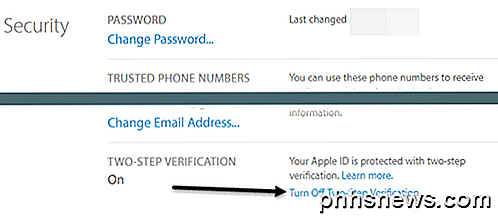
Role para baixo até o final e você verá um link chamado " Desativar verificação em duas etapas" . Quando você clicar nele, será solicitado que confirme que deseja fazer isso e, em seguida, obterá outra caixa de diálogo na qual você terá que escolher três questões de segurança.
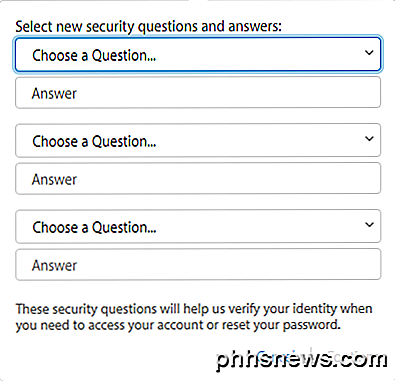
Depois de escolher suas perguntas, clique em Continuar e você será solicitado a confirmar sua data de nascimento. Clique em Continuar novamente e você será solicitado a inserir um endereço de e-mail de resgate. Tem que ser algo diferente do seu endereço de e-mail da Apple ID.
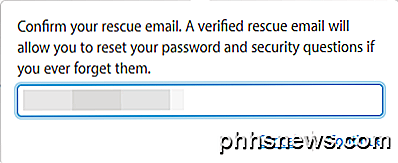
Por fim, você receberá uma mensagem informando que a verificação em duas etapas foi desativada. Nesse ponto, você pode sair e sair do site.
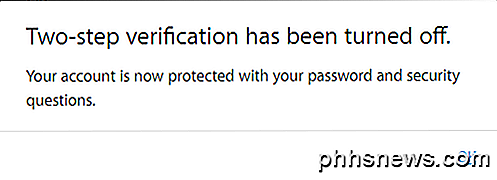
Ativar autenticação de dois fatores
Agora vamos em frente e habilitar a autenticação de dois fatores. Para fazer isso, temos que ir para um iPhone ou iPad que já está atualizado com a versão mais recente do iOS. Se o dispositivo ainda não estiver conectado à sua conta do iCloud, você receberá uma nova mensagem perguntando se deseja ativar esse recurso quando tentar fazer login.

Se o seu dispositivo já estiver conectado ao iCloud, toque em Configurações, iCloud e toque em seu nome no topo.
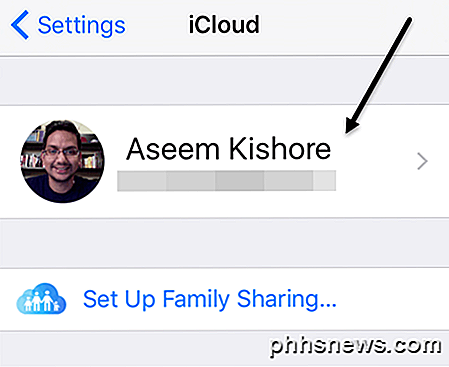 Na próxima tela, toque em Senha e Segurança .
Na próxima tela, toque em Senha e Segurança .
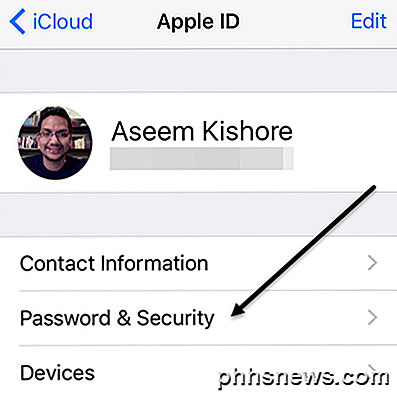
Novamente, role até o final e toque no link Configurar Autenticação de Dois Fatores .
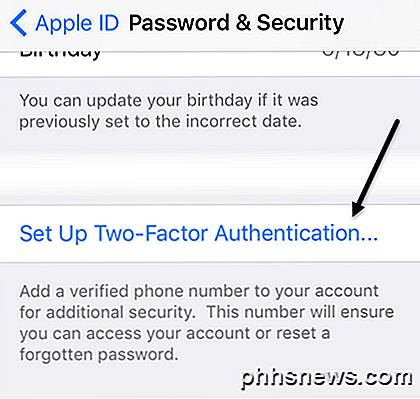
A próxima tela mostrará a visão geral da autenticação de dois fatores, que é a primeira imagem acima nesta seção. Toque em Continuar e insira o número do telefone que você deseja usar como um dispositivo confiável. O código e a aprovação terão que vir do número que você inserir aqui.
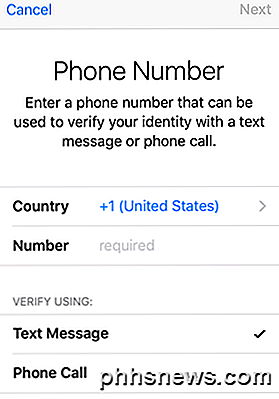
Depois de verificar o número de telefone, você pode ou não precisar inserir as respostas para as perguntas de segurança da sua conta. Em um dos meus IDs da Apple, tive que responder a todas as três perguntas de segurança, mas quando configurei dois fatores para uma ID da Apple diferente, não precisei responder às perguntas de segurança.
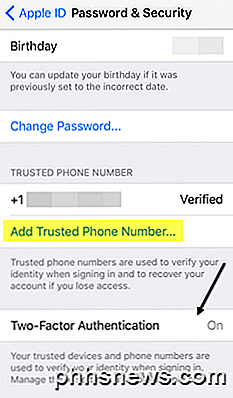
Agora você deve ver na parte inferior que dois fatores estão Ativados . Neste ponto, você pode adicionar outro número de telefone confiável, se quiser. Agora que dois fatores são configurados, tente fazer login no iCloud em outro dispositivo e será solicitado que você insira o código de verificação enviado aos dispositivos confiáveis.

No dispositivo confiável, será exibida uma mensagem mostrando um mapa de onde o login foi solicitado e as opções Permitir ou Não Permitir .
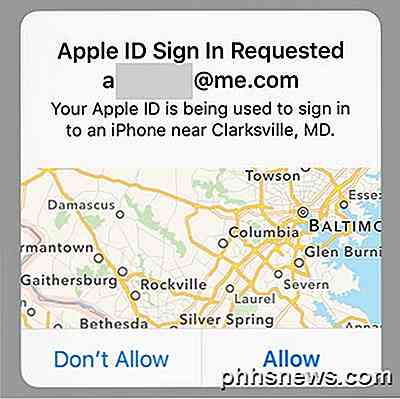
Se tocar em Não permitir, a pessoa não poderá entrar na conta. Se tocar em Permitir, você receberá um pop-up com o código de verificação de seis dígitos que deve ser digitado no outro telefone para que ele possa fazer login.
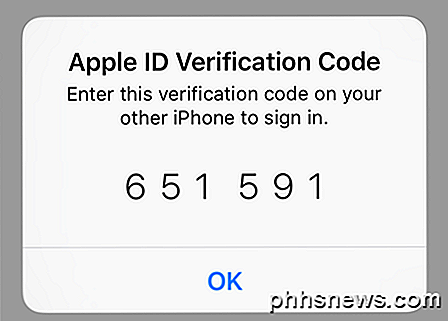
Como você pode ver, isso é muito mais seguro do que apenas ativar a verificação em duas etapas. A única desvantagem é que pode ser um pouco inconveniente, especialmente se você tiver vários membros da família fazendo login na mesma conta do iCloud. No entanto, uma vez que a configuração inicial é feita e todos são verificados, isso não acontece com frequência.
Além disso, quando você entrar no iCloud.com, precisará obter aprovação antes de poder carregar qualquer coisa. Anteriormente, se você ativasse a verificação em duas etapas, ainda conseguiria fazer login e usar o aplicativo Find My iPhone, enquanto todo o restante estava desativado até você verificar sua identidade.
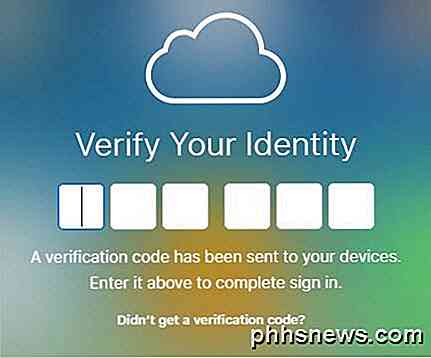
Agora, com dois fatores, você nem poderá ver o aplicativo Find My iPhone até que seja verificado usando um dispositivo confiável. Isso é mais seguro, mas novamente, menos conveniente. Você pode optar por confiar no navegador, para que não seja solicitado que você insira o código sempre que fizer login, mas precisará se certificar de sair, caso contrário, alguém poderá entrar e sentar no seu computador e acessar o iCloud. .com e você ainda estará logado.
No geral, a autenticação de dois fatores faz um trabalho melhor de proteger sua conta contra acesso não autorizado e é um grande passo para aqueles que desejam garantir sua privacidade digital. Se você tiver alguma dúvida, fique à vontade para comentar. Apreciar!

Solucionar problemas de teclado e mouse não funcionam no Windows
Uma das portas USB do meu computador de mesa parou de funcionar depois de eu ter conectado um dispositivo USB e removido sem ejetar. Eu fiz isso um milhão de vezes, mas parecia que minha sorte finalmente acabou. A porta parecia bem no Gerenciador de dispositivos porque não havia nenhum erro ou ícones de aviso.En

Como configurar os Controles dos Pais no Netflix
A Netflix tem toneladas de conteúdo, mas nem todos são adequados para espectadores mais jovens. Shows populares que se tornaram sinônimo do serviço como House of Cards e Orange é o New Black contêm muito conteúdo maduro. Você pode criar um conjunto de controles dos pais para impedir que qualquer criança da casa inicie qualquer programa que não seja aprovado de antemão.



